Atalhos da Apple são ótimos, não são? Eles são surpreendentemente maleáveis e continuam tendo cada vez mais oportunidades de brilhar com coisas como o ‘botão de ação’ do iPhone 15 Pro e Pro Max, que permite acioná-los de praticamente qualquer lugar.
Ainda assim, houve uma plataforma que fez isso primeiro, e foi o Apple Watch quando o Ultra estreou em 2022. Suponha que você voltou no tempo e disse a alguém há alguns anos que a Apple adicionaria mais botões aos dispositivos, dado o histórico recente da empresa de abandonar o botão Home e até mesmo a linha de funções de um teclado. Nesse caso, você provavelmente teria recebido um grande grau de ceticismo.
Ainda assim, o botão Ação no meu Apple Watch Ultra é tão útil que me vi alternando constantemente entre os atalhos. Devo começar a monitorar um treino? Qual é a minha próxima tarefa? É muito simples criar seu próprio ‘super atalho’ que funciona como várias opções em uma. Veja como.
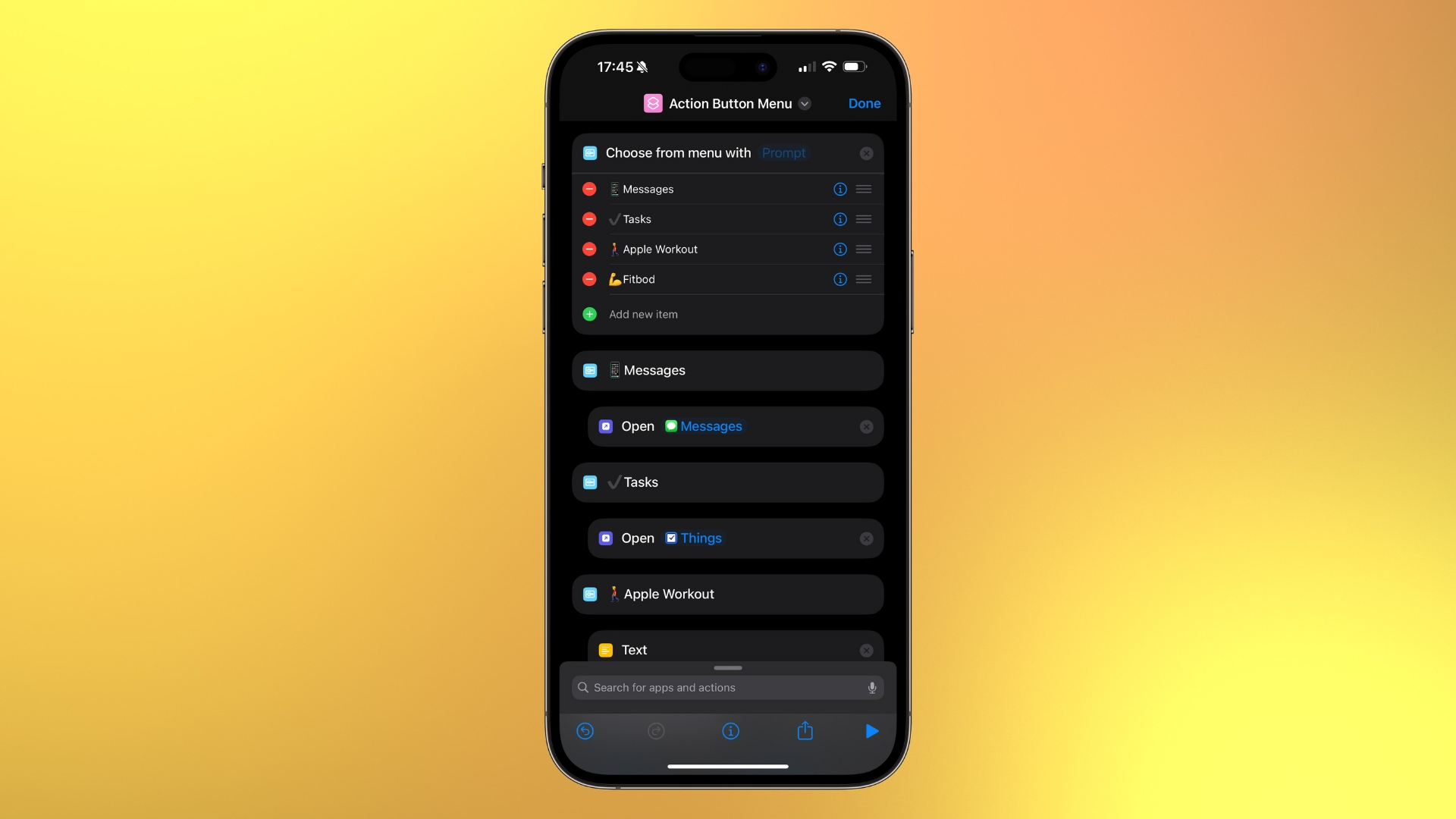
O que o atalho faz
Este atalho permite que o usuário escolha entre quatro opções diferentes por meio de um menu, cada uma com seu próprio aplicativo atribuído para abrir.
Não é realmente um segredo (eu o uso há mais de um ano), mas se você ainda não colocou a mão na massa com os atalhos, talvez não perceba o potencial latente que o sistema pode oferecer.
Simplificando, você pressiona o botão Ação no Apple Watch Ultra e poderá escolher entre quatro itens em um menu de múltipla escolha, cada um com seus próprios processos.
“Qual é o objetivo”, ouço você perguntar, e você ficaria surpreso com o quão útil um atalho tão simples pode ser. Ao minimizar os aplicativos necessários no mostrador do Apple Watch, meu dispositivo simplesmente visual mais limpo, e não faz mal que raramente precise pular para a lista de rolagem ou para a biblioteca de aplicativos ‘favo de mel’. Também me ajudou a evitar religar meu cérebro para parar de pressionar o botão lateral para chegar ao centro de controle, já que os widgets que mais uso estão a um botão de distância.
Então, para que eu uso isso? Estou feliz que você perguntou.
- Mensagens: Torna mais fácil ver quem me contatou pressionando um botão e um toque, o que é particularmente útil nos modos Focus, onde minhas notificações são silenciadas.
- Coisas 3: Meu gerenciador de tarefas preferido, ter o Things 3 disponível rapidamente me ajuda a verificar minha lista de tarefas do dia sem me distrair ao fazer o mesmo no meu telefone.
- Dar certo: Eu uso o aplicativo Fitness da Apple para monitorar minhas caminhadas e algumas corridas, por isso é sempre bom tê-lo em mãos se estou caminhando para pegar meu filho na escola ou correndo para as compras.
- FitBod: Meu favorito aplicativo de treino, eu uso o Fitbod em todas as sessões de ginástica (três ou quatro vezes por semana). Tê-lo pronto significa que, depois de fazer a triagem do treino recomendado no telefone, posso apertar o botão e seguir em frente.
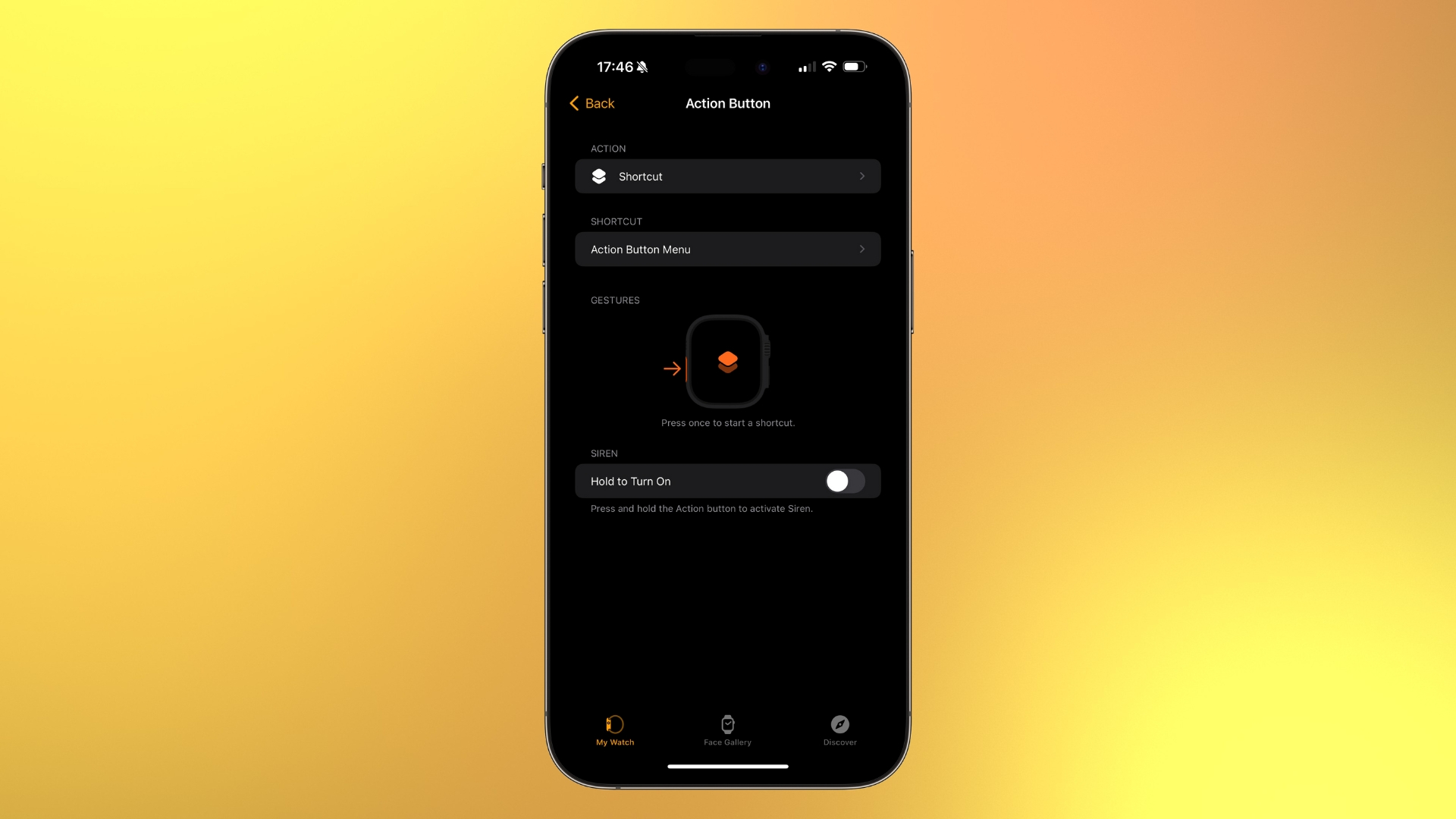
Instalando e personalizando o atalho
Embora eu adorasse dizer que criei o atalho, encontrei-o no Reddit, que é basicamente um tesouro de automação. Na verdade, você pode instalar atalhos como esses com apenas alguns toques se estiver navegando no seu telefone ou Mac.
Você pode baixar algo semelhante a este aquiou minha versão personalizada é aqui. Quer montar seu próprio atalho? Confira nosso guia.
Para instalar, siga estas etapas:
- Navegue até o link aqui no seu iPhone
- Assim que o menu de importação de atalhos abrir, pressione o botão azul ‘Adicionar atalho’ na parte inferior da página
Depois de instalado, é relativamente simples simplesmente remover os aplicativos da seção Prompt na parte superior e substituí-los por alternativas de sua escolha (não se esqueça dos emojis!).
Quanto a configurá-los para serem acionados a partir do botão Ação, você precisará fazer o seguinte:
- Abra o aplicativo Apple Watch no seu iPhone
- Na guia ‘Meu relógio’ e selecione ‘Botão de ação’
- Uma vez lá, selecione a ação na parte superior da página como ‘Atalho’ e, em seguida, escolha o atalho como ‘Menu do botão de ação’ ou como o atalho escolhido for chamado
- Você também pode desabilitar a funcionalidade da Sirene aqui se não quiser correr o risco de acioná-la acidentalmente ao ativar o Atalho
Feito isso, você terá algumas opções para escolher ao clicar no botão Ação. Qual você usará? Deixe-me saber nos comentários!



